
หากหลังจากเชื่อมต่อเครื่องพิมพ์กับคอมพิวเตอร์คุณสังเกตเห็นว่าทำงานไม่ถูกต้องไม่แสดงในระบบหรือไม่พิมพ์เอกสารน่าจะเป็นปัญหาที่ขาดหายไปของไดรเวอร์ พวกเขาจำเป็นต้องติดตั้งทันทีหลังจากซื้ออุปกรณ์ ในบทความนี้เราจะบอกเกี่ยวกับตัวเลือกที่มีอยู่ทั้งหมดสำหรับการค้นหาและดาวน์โหลดไฟล์ดังกล่าวเป็น Kyocera FS 1040
ดาวน์โหลดไดรเวอร์สำหรับเครื่องพิมพ์ Kyocera FS 1040
ก่อนอื่นเราขอแนะนำให้ตรวจสอบอุปกรณ์สำหรับการปรากฏตัวของดิสก์พิเศษพร้อมซอฟต์แวร์ มันจะทำให้กระบวนการที่จะกล่าวถึงในบทความนี้อย่างมากเนื่องจากผู้ใช้จำเป็นต้องปฏิบัติตามจำนวนขั้นต่ำของการกระทำ ใส่แผ่นซีดีลงในไดรฟ์แล้วเริ่มตัวติดตั้ง หากไม่มีความเป็นไปได้ดังกล่าวให้ใส่ใจกับวิธีการด้านล่างวิธีที่ 1: เว็บไซต์อย่างเป็นทางการของผู้ผลิต
ซอฟต์แวร์ที่คล้ายกันที่อยู่บนดิสก์หรือสดใหม่มากโดยไม่มีปัญหาใด ๆ ที่สามารถพบได้ในเว็บไซต์อย่างเป็นทางการของ บริษัท ของเครื่องพิมพ์ จากที่นั่นและดาวน์โหลด เรามาเป็นพยานทุกอย่าง:
ไปที่เว็บไซต์อย่างเป็นทางการ Kyocera
- ในหน้าหลักของทรัพยากรเว็บปรับใช้แท็บ "รองรับและดาวน์โหลด" และคลิกที่ปุ่มที่แสดงเพื่อไปที่หน้าไดรเวอร์
- ตอนนี้คุณควรเลือกประเทศของคุณเพื่อรับคำแนะนำโดยละเอียดในภาษาพื้นเมืองของคุณ
- ถัดไปจะเปลี่ยนไปยังศูนย์สนับสนุน ที่นี่คุณไม่สามารถระบุหมวดหมู่ของผลิตภัณฑ์เพียงค้นหาแบบจำลองของคุณในรายการและคลิกที่มัน
- แท็บทันทีที่มีไดรเวอร์ที่มีอยู่ทั้งหมดจะเปิดขึ้น ก่อนที่จะดาวน์โหลดให้แน่ใจว่าให้แน่ใจว่าคุณดาวน์โหลดไฟล์ที่ระบบปฏิบัติการของคุณรองรับ หลังจากนั้นให้กดปุ่มสีแดงด้วยชื่อของไฟล์เก็บถาวร
- ตรวจสอบข้อตกลงใบอนุญาตและยืนยัน
- เปิดข้อมูลที่ดาวน์โหลดโดย Archiver ใด ๆ ให้เลือกโฟลเดอร์ที่เหมาะสมและคลายเนื้อหาของมัน
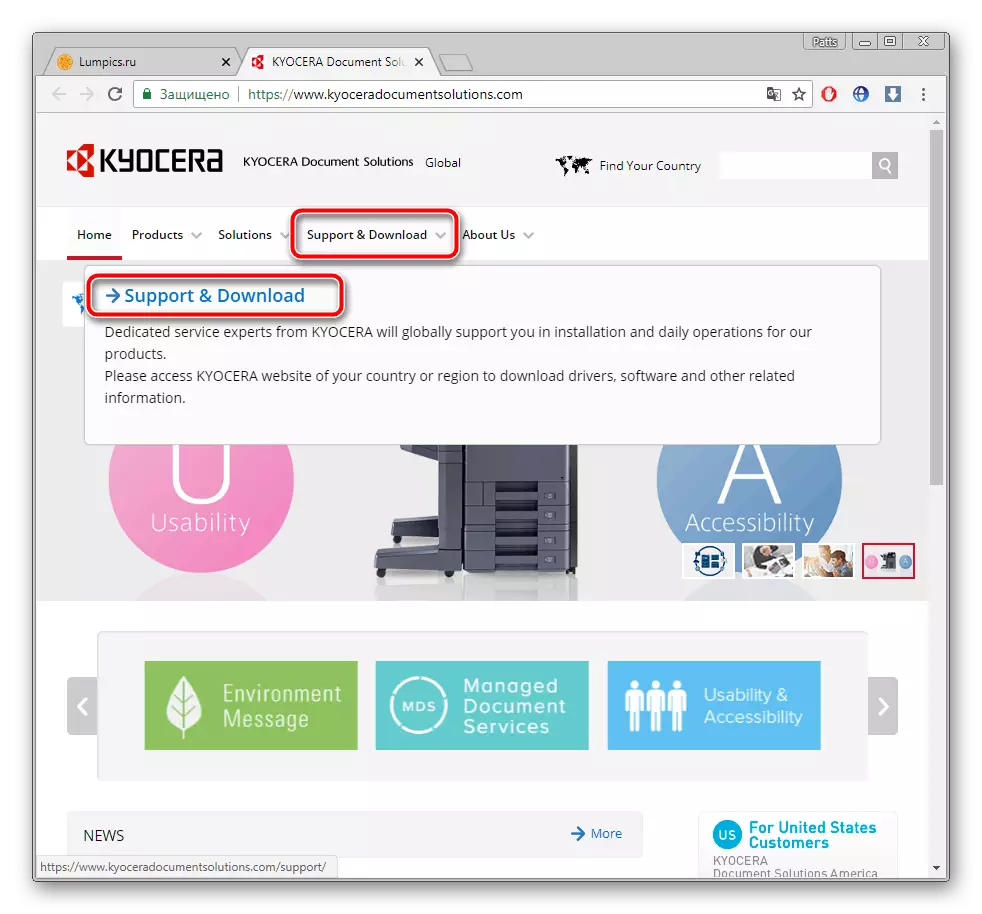
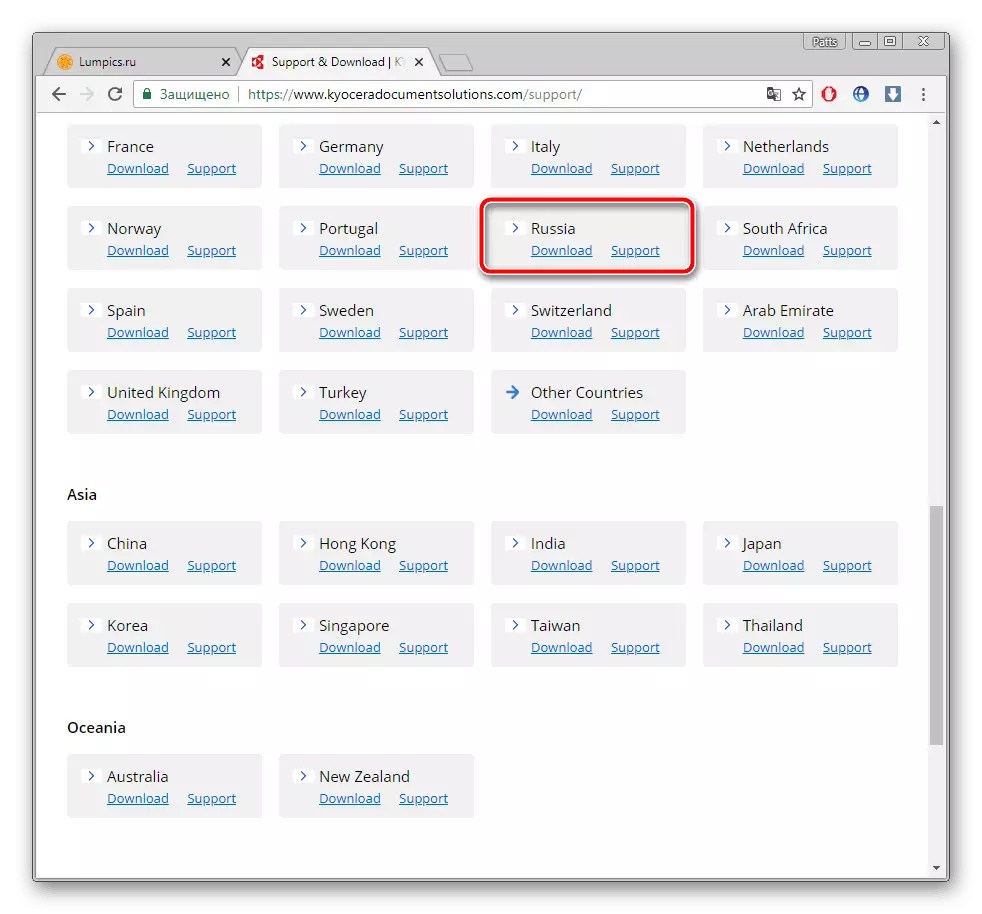
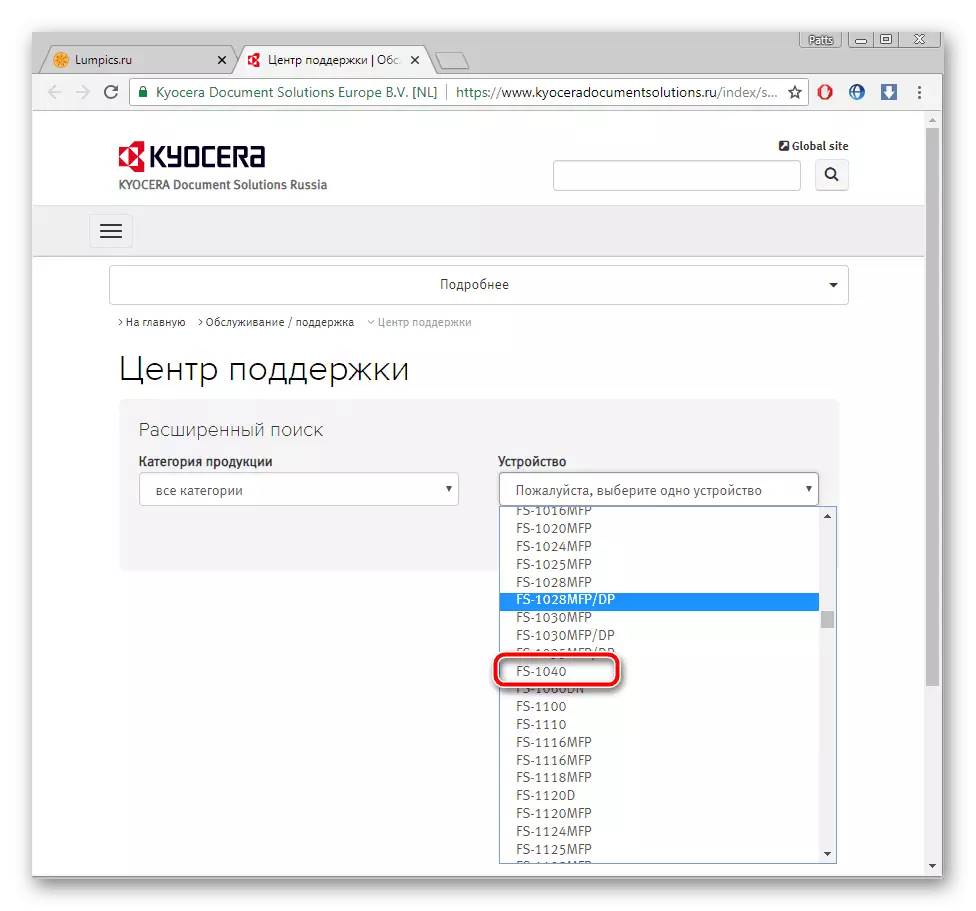
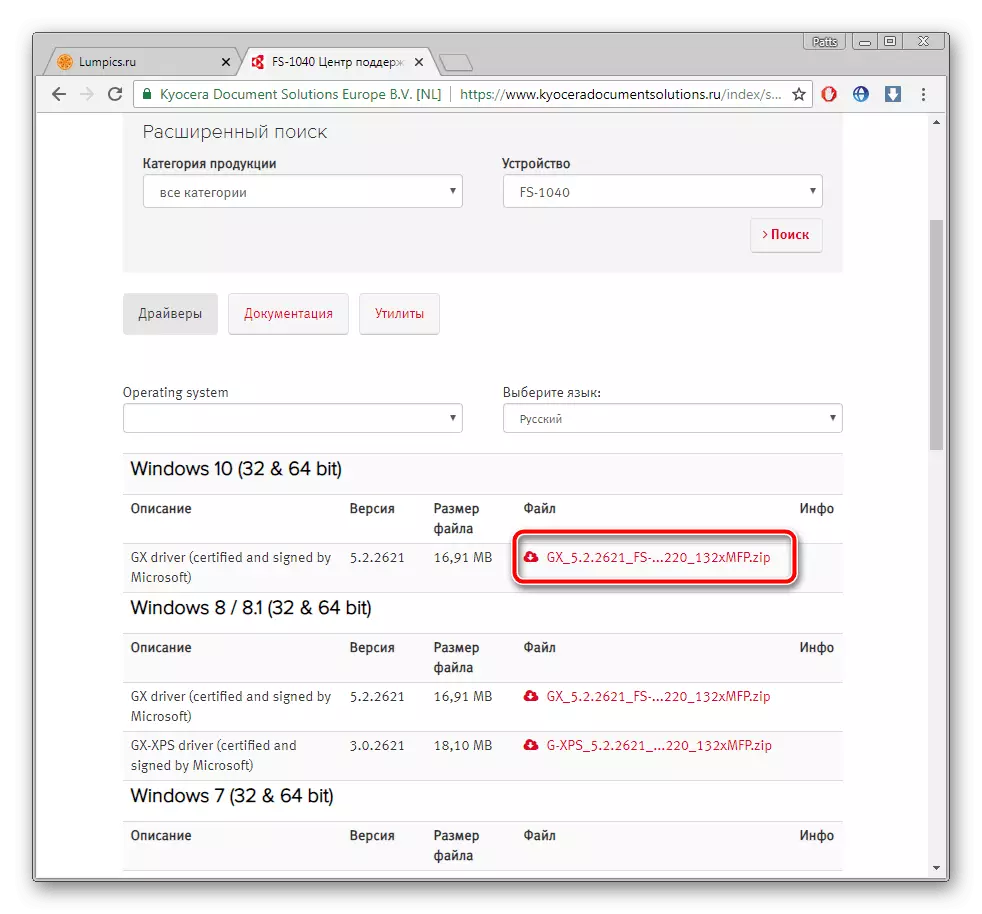
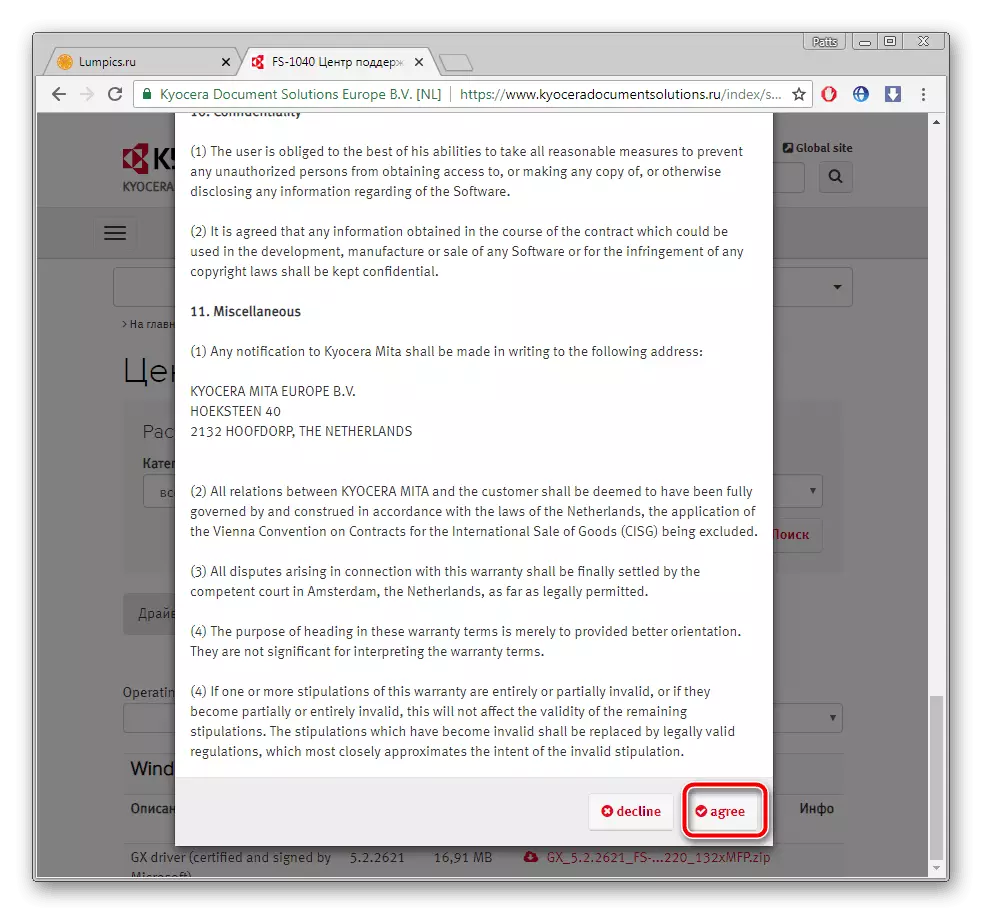
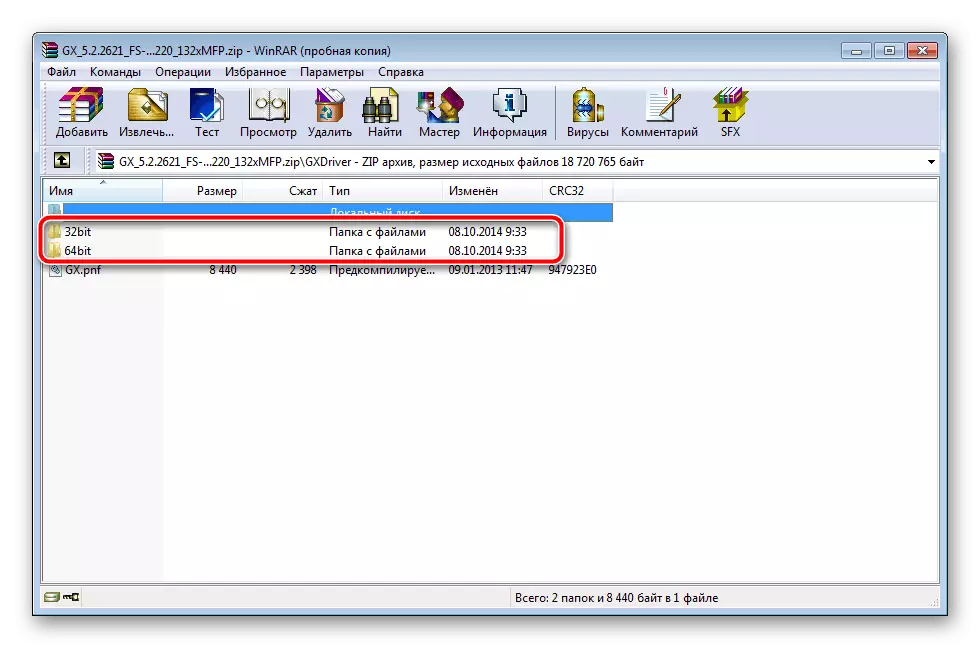
ดูสิ่งนี้ด้วย:
วิธีการติดตั้งภาพในโปรแกรม Daemon Tools Lite
วิธีการติดตั้งภาพใน Ultraiso
มันยังคงเป็นเพียงการปฏิบัติตามคำแนะนำที่อธิบายไว้ในตัวติดตั้งและกระบวนการทั้งหมดจะประสบความสำเร็จ
วิธีที่ 3: ซอฟต์แวร์ด้านข้าง
โปรแกรมพิเศษสำหรับการค้นหาไดรเวอร์ทำงานโดยประมาณหลักการเดียวกัน แต่บางครั้งตัวแทนบางคนมีความโดดเด่นด้วยการมีเครื่องมือเพิ่มเติม หากคุณต้องการใส่ไดรเวอร์โดยใช้ซอฟต์แวร์ดังกล่าวเราขอแนะนำให้อ่านบทความอื่นในลิงค์ด้านล่าง มันจะช่วยให้คุณตัดสินใจว่าจะใช้อะไรได้บ้าง
อ่านเพิ่มเติม: โปรแกรมที่ดีที่สุดสำหรับการติดตั้งไดรเวอร์
นอกจากนี้เรายังสามารถให้คำแนะนำในการดูโซลูชัน DriverPack ด้วยการควบคุมในนั้นแม้ผู้ใช้มือใหม่จะรับมือกับกระบวนการค้นหาและการติดตั้งทั้งหมดจะผ่านไปอย่างรวดเร็ว อ่านคำแนะนำทีละขั้นตอนในหัวข้อนี้ในเนื้อหาด้านล่าง
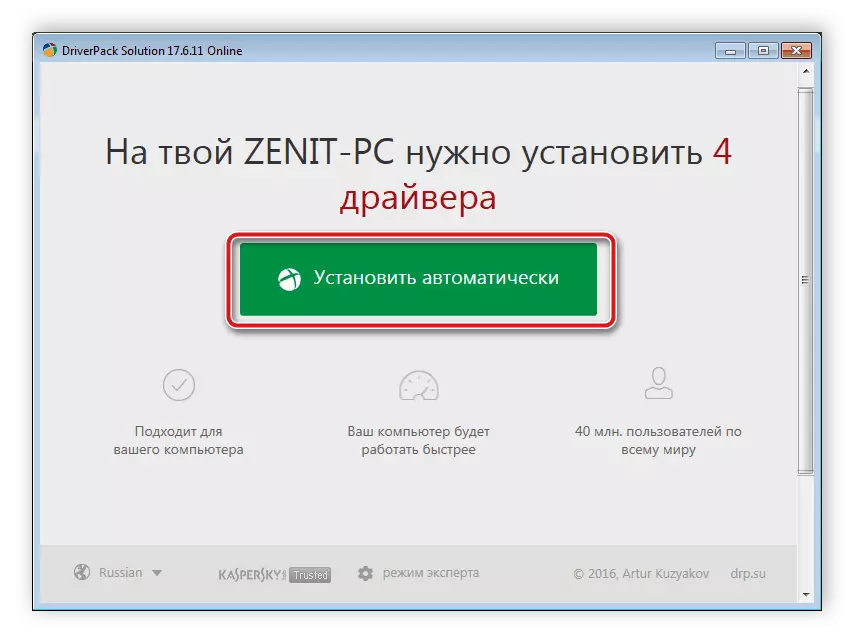
อ่านเพิ่มเติม: วิธีอัปเดตไดรเวอร์บนคอมพิวเตอร์โดยใช้โซลูชัน DriverPack
วิธีที่ 4: ตัวระบุเครื่องพิมพ์
อีกตัวเลือกที่มีประสิทธิภาพสำหรับการค้นหาและดาวน์โหลดซอฟต์แวร์คือการค้นหาด้วยรหัสที่ไม่ซ้ำกันผ่านบริการเว็บพิเศษ สามารถพบตัวระบุได้หากคุณเชื่อมต่ออุปกรณ์กับคอมพิวเตอร์และไปที่คุณสมบัติผ่านตัวจัดการอุปกรณ์ id kyocera fs 1040 มีประเภทนี้:
usbprint \ kyocerafs-10400dbb
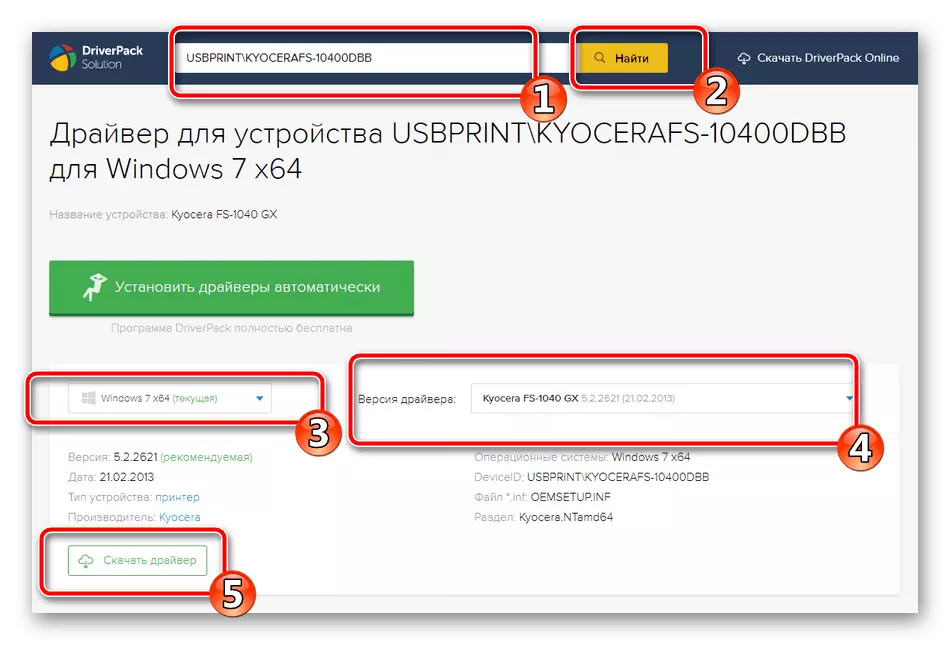
เป็นไปตามคำแนะนำทีละขั้นตอนและบริการออนไลน์ที่ดีที่สุดสำหรับวิธีนี้ในบทความอื่น
อ่านเพิ่มเติม: ค้นหาไดรเวอร์ฮาร์ดแวร์
วิธีที่ 5: การเพิ่มอุปกรณ์ใน Windows
มีเครื่องมือระบบปฏิบัติการในตัวที่ให้คุณเพิ่มอุปกรณ์ใด ๆ ที่เชื่อมต่อกับคอมพิวเตอร์ด้วยตนเอง ยูทิลิตีค้นหาอย่างอิสระและดาวน์โหลดไดรเวอร์บนสื่อหรือผ่านอินเทอร์เน็ต จากผู้ใช้ที่คุณต้องระบุเฉพาะพารามิเตอร์เบื้องต้นและใช้ Windows Update Center หากคุณตัดสินใจที่จะใช้ตัวเลือกนี้เราขอแนะนำให้คุณติดตามลิงค์ด้านล่างเพื่อศึกษารายละเอียด
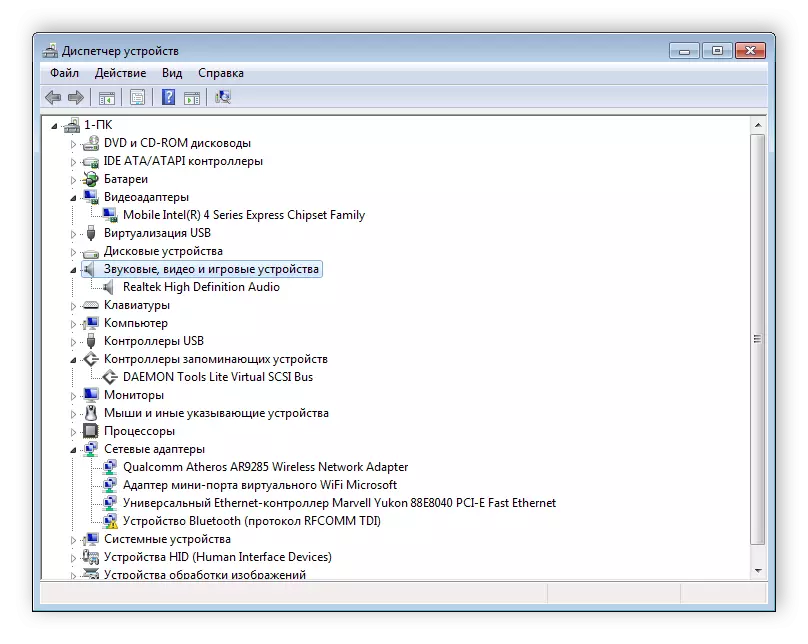
อ่านเพิ่มเติม: การติดตั้งไดรเวอร์ด้วยเครื่องมือ Windows มาตรฐาน
เราพยายามบอกรายละเอียดเกี่ยวกับตัวเลือกแต่ละรายการที่เป็นไปได้สำหรับการดาวน์โหลดเครื่องพิมพ์ Kyocera FS 1040 คุณมีสิทธิ์เลือกหนึ่งในนั้นและทำตามคำแนะนำด้านบน ข้อดีของวิธีการทั้งหมดที่อธิบายไว้ในบทความนี้คือพวกเขาทั้งหมดง่ายและไม่ต้องการความรู้หรือทักษะเพิ่มเติม
